[連結集計表クイックピボット]ダイアログボックス
連結集計表を作成するピボットテーブルです。連結する集計表をレイヤーに分割し、各レイヤーごとに列、集計対象を設定します。
[連結集計表クイックピボット]ダイアログボックス全体

表示・設定項目
- キューブメタデータツリーエリア
- 集計に使用する分析軸や集計カラムを設定する領域です。
- ピボット設定エリア
- 連結する集計表をレイヤーごとにタブで切り替えて設定する領域です。
- 集計表示エリア
- 各レイヤーで設定した集計表が連結して表示される領域です。
- パネルメニュー
- 集計表示エリアを操作するボタンが並べられた領域です。
- フィルター設定エリア
- 集計に使用する値の範囲を絞り込むフィルターを設定する領域です。
- フィルター
- 集計に使用する値を絞り込むフィルターを設定します。
 をクリックすると[フィルター設定]ダイアログボックスが表示されます。
をクリックすると[フィルター設定]ダイアログボックスが表示されます。
- [自動反映]
- [キューブメタデータツリーエリア]、[ピボット設定エリア]、[フィルター設定エリア]で設定した集計内容を、[集計表示エリア]に自動的に反映するかしないかを指定します。[▼]をクリックして表示される下記のメニューから選択します。
- 自動で反映
- 自動で集計を反映するように設定します。
- 手動で反映
- 集計を手動で反映するように設定します。クリックすると、[自動反映]の表示が[反映]に変わります。この場合、集計するには[反映]をクリックします。
-
以下の操作を行ったときは、[手動で反映]を選択していても変更が自動で反映されます。
- レイヤーごとの表示にしているときに、操作対象のレイヤーを切り替えたとき
- レイヤーの順序を入れ替えたとき
- レイヤーを削除したとき
- レイヤーごとの表示にしているときに、操作対象のレイヤーを切り替えたとき
-
以下の操作を行ったときは、[手動で反映]を選択していても変更が自動で反映されます。
キューブメタデータツリーエリア
集計に使用する分析軸や集計カラムを設定します。
表示・設定項目
- 分析軸
- 集計の切り口です。営業部門や担当者、サービス、製品名、年月日、などが対象になります。ディメンションと呼ぶこともあります。
- 集計カラム
- クイックピボット上で「集計値」として指定できるカラムを自由に追加作成できます。
作成した集計カラムは、集計方法を設定して「集計値」として使用できます。 - 分析軸と集計カラムの設定項目
-
[補足]
[分析軸]や[集計カラム]を、下の同じ色のエリアにドラッグします。
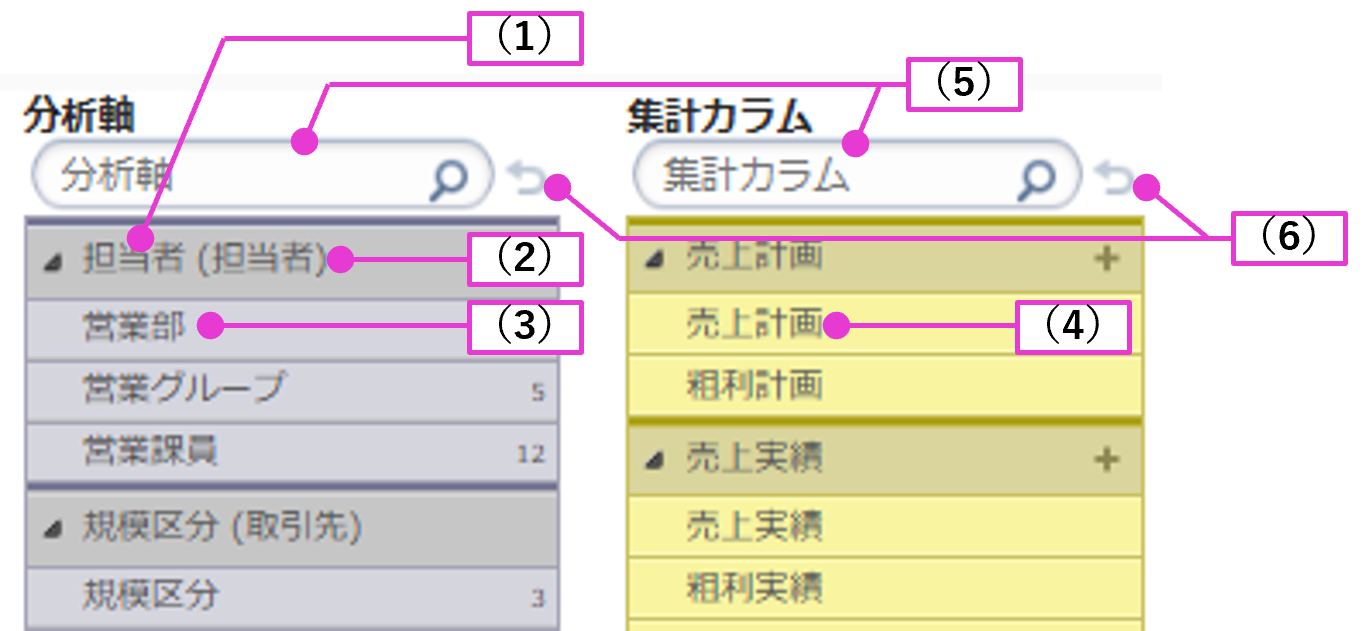
-
名前 内容 (1) 分析グループ お互いにドリル操作の対象となる分析軸をまとめたものです。
ユーザー定義分析軸が定義されている場合は、[ユーザー定義分析軸]の分析グループが追加されます。(2) 分析カテゴリ 同一視点の分析軸をまとめたものです。 (3) 分析軸 集計する単位になる項目です。
右端には含まれる分析軸の数が表示されます。
ユーザー定義分析軸の場合、ポインターを合わせると /
/  が表示されます。
が表示されます。

- [ユーザー定義分析軸の編集]ダイアログボックスが表示されます。

- ユーザー定義分析軸を削除してよいか確認するメッセージが表示されます。
[OK]をクリックすると、ユーザー定義分析軸が削除されます。
(4) 集計カラム 「集計値」として指定できるカラムです。自由に追加作成でき、集計方法を設定して「集計値」として使用します。
各データソースの右上にある をクリックすると、[集計カラムの追加]ダイアログボックスが表示され、集計カラムを追加することができます。
をクリックすると、[集計カラムの追加]ダイアログボックスが表示され、集計カラムを追加することができます。
(5) 検索ボックス 分析軸/集計カラムを検索します。入力した文字列と部分一致する分析軸/集計カラムに絞り込みます。 (6) 検索リセットアイコン 検索をリセットして初期状態に戻します。 - 集計カラムの計算方法の種類
集計カラムの計算方法には、次の種類があります。
計算方法 説明 合計 合計を求めます。 平均 平均値を求めます。 個数 総数を数えます。 最小値 最小値を求めます。 最大値 最大値を求めます。 中央値 中央値を求めます。 分位数 分位数を求めます。
分割数:2・測定値:1の初期値(中央値と同意)で、設定ダイアログが表示されます。分散 不偏標本分散を求めます。
近似値を利用しない(初期値)で、設定ダイアログが表示されます。標準偏差 標本標準偏差を求めます。
近似値を利用しない(初期値)で、設定ダイアログが表示されます。異なり数 異なり数を求めます。
分析軸の設定が必須のため、設定ダイアログが表示されます。
- センターバー
- 上下にドラッグすると、キューブメタデータツリーエリア内の境界を変更できます。ポインターを合わせると
 に変わります。
に変わります。
ピボット設定エリア
クロス集計条件を設定するエリアです。連結する集計表を、レイヤーごとにシートを切り替えて設定します。
表示・設定項目
- レイヤー操作エリア
- レイヤーを選択したり、レイヤーを追加したり削除したりするエリアです。
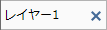 [レイヤー選択]
[レイヤー選択]- クリックしてレイヤーを選択すると、設定内容が表示されます。
 [レイヤー追加]
[レイヤー追加]- クリックするとレイヤーが追加されます。
 [レイヤー全削除]
[レイヤー全削除]- クリックするとすべてのレイヤーが削除されます。
- 絞り込み
- 集計する分析軸を絞り込むエリアです。ドロップした分析軸にポインターを合わせると、
 /
/  が表示されます。
が表示されます。

- [絞り込み設定] ダイアログボックスが表示されます。

- 絞り込んでいる分析軸を削除してよいか確認するメッセージが表示されます。[OK]をクリックすると、[絞り込み]から分析軸が削除されます。
- 行
- 集計の行になる分析軸を指定するエリアです。レイヤー操作エリアの左端に配置されるメインレイヤーで指定した行がすべてのレイヤーで共通となります。ドロップした分析軸にポインターを合わせると表示される
 をクリックすると、分析軸が削除されます。
をクリックすると、分析軸が削除されます。 - 列
- 集計の列になる分析軸を指定するエリアです。各レイヤーで指定できる列は1つのみです。ドロップした分析軸にポインターを合わせると表示される
 をクリックすると、分析軸が削除されます。
をクリックすると、分析軸が削除されます。 - 集計値
- 数値(指標)を指定するエリアです。集計カラムだけをドロップできます。ドロップした集計カラムにポインターを合わせると表示される
 をクリックすると、集計方法を設定できます。また、
をクリックすると、集計方法を設定できます。また、
 をクリックすると、集計値が削除されます。
をクリックすると、集計値が削除されます。  [ユーザー定義集計値]
[ユーザー定義集計値]- 複数の集計値間の関係や時間軸による集計値の変化を式で表した値を[ユーザー定義集計値]ダイアログボックスで定義し、1つの集計値として追加できます。
集計表示エリア
作成・編集中の集計表を表示します。
表示・設定項目
- パネル名
- 分析パネルの名前を入力します。
- 集計表
- 作成・編集中の集計表です。
ダッシュボード編集画面上に貼り付けた集計表と同等の操作ができます。
- パネルメニューの
 をクリックすると、選択しているレイヤーの集計表だけが表示されます。
をクリックすると、選択しているレイヤーの集計表だけが表示されます。 をクリックすると、連結した集計表が表示されます。
をクリックすると、連結した集計表が表示されます。
- 集計表の分析軸や項目を右クリックすると、メニューが表示されます。メニューの内容は、右クリックした場所によって異なります。
- パネルメニューの